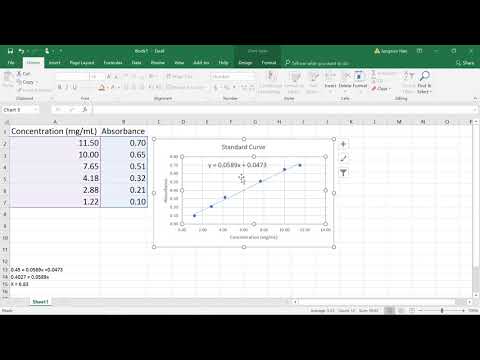Intrările de completare automată din iOS cuprind orice câmp text bazat pe căutare în care tastați frecvent (de exemplu, câmpul „Mesaj nou” din iMessage). Puteți elimina intrările recente din orice formular de completare automată atingând pictograma cu informații - „i” înconjurat - în dreapta intrării și apoi atingând iterația aplicației dvs. „Eliminați”.
Pași

Pasul 1. Deschideți un formular de completare automată
Cel pe care alegeți să îl deschideți va depinde de preferințele dvs. actuale. Unele câmpuri tipice de completare automată se află în următoarele locuri:
- Mesaje - Atingeți pictograma Mesaj nou din colțul din dreapta sus al ecranului.
- Mail - Atingeți pictograma New Email din colțul din dreapta jos al ecranului.

Pasul 2. Atingeți câmpul text

Pasul 3. Tastați primele câteva litere ale unui cuvânt sau nume
Din nou, ceea ce alegeți să tastați aici va varia în funcție de situația dvs.
De exemplu, dacă încercați să eliminați „wikiHow” din căutările dvs. frecvente în Mail, puteți tasta „wiki” aici

Pasul 4. Atingeți „i” înconjurat
Aceasta ar trebui să fie în dreapta intrării dvs.

Pasul 5. Apăsați Eliminare
Locația acestui buton se va schimba în funcție de aplicația pe care o utilizați.
- De exemplu, butonul „Eliminați” al aplicației Mail spune „Eliminați din recente” și se află în partea de jos a paginii.
- Opțiunea Eliminare iMessage, pe de altă parte, se află în colțul din dreapta sus al paginii.

Pasul 6. Reveniți la căutare
Puteți elimina toate intrările pe care doriți să le eliminați în acest mod.